DS4 Windows é um programa portátil gratuito e emulador virtual que ajuda a usar e conectar o controle do PlayStation (Dual Shock 3,4 e Dual Sense) ao PC. O DS4 Windows oferece aos usuários mais jogos de PC que podem ser jogados usando o controle do PlayStation. Não apenas isso, mas também ajuda a remapear e religar as teclas ou botões que podem ser modificados para o que você quiser. O DS4 Windows é realmente um trunfo para usuários de PC, mas em meio a todas essas vantagens, às vezes, o programa encontra um problema em que não consegue abrir. Se você é alguém que está lidando com o mesmo problema em que o Windows DS4 não pôde ser aberto e está encontrando correções para o mesmo, você está no lugar certo. Temos um guia perfeito e detalhado para você que irá informá-lo sobre as razões por trás do problema e métodos competentes que podem ajudá-lo a corrigi-lo. Então, sem esperar mais, vamos começar com o guia agora mesmo.
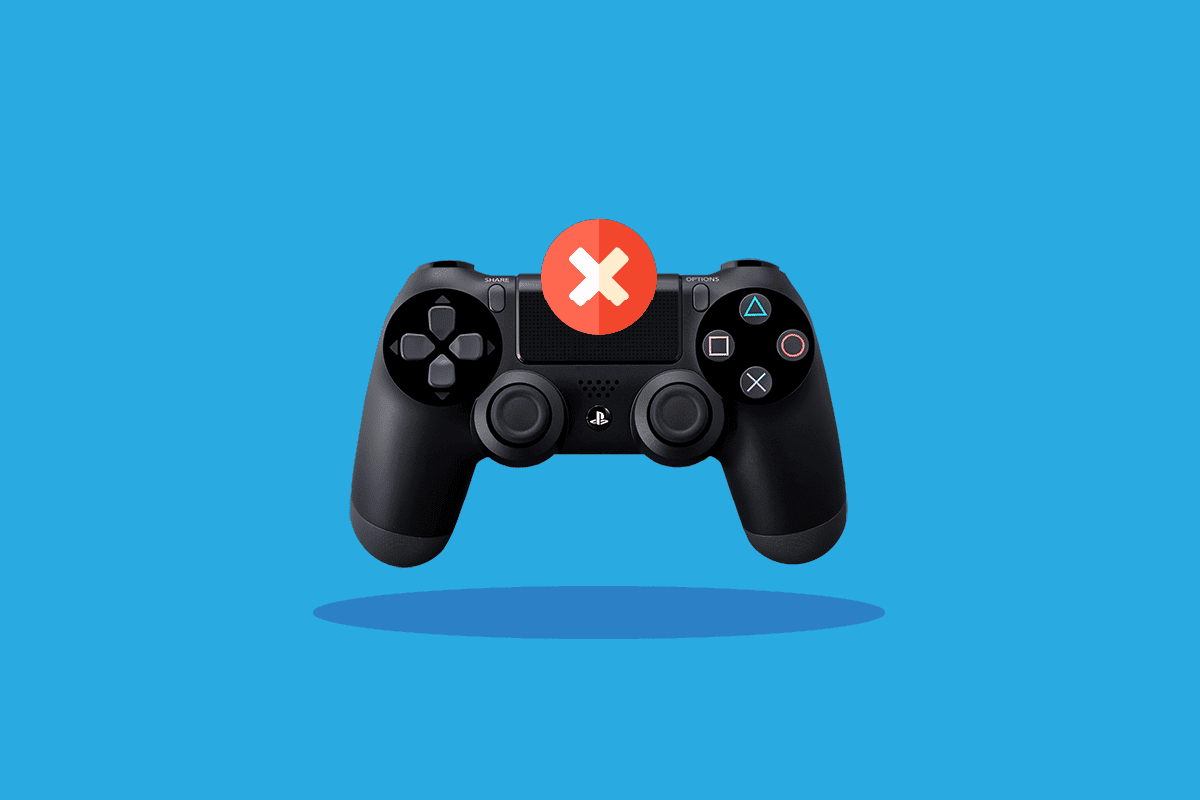
últimas postagens
Como corrigir o Windows DS4 não pôde ser aberto no Windows 10
Vários motivos podem ser a interferência por trás da incapacidade do DS4 Windows não abrir. De problemas de atualização a bugs, existem vários motivos listados abaixo:
- Interferência de bug na atualização do Windows.
- Versão desatualizada do DS4 Windows no PC.
- Problemas com drivers Bluetooth.
- Incompatibilidade entre o sistema e o DS4 Windows.
Abaixo estão os métodos que podem ajudá-lo a lidar com a instalação com falha ou a incapacidade de abrir o DS4Windows. Percorra todos os métodos até encontrar aquele que ajuda no seu caso.
Requisitos de sistema
A primeira coisa a fazer quando você não consegue abrir o Windows DS4 no sistema é verificar se o seu PC é compatível com o programa. Para verificar isso, você pode certificar-se de que os requisitos essenciais necessários em um sistema para executar o DS4Windows sejam atendidos. Abaixo estão os requisitos necessários do PC:
- O tempo de execução do Microsoft .NET 5.0 ou superior é obrigatório.
- O Visual C++ 2015-2019 Redistributable é obrigatório.
- Os controladores compatíveis necessários incluem controladores Xbox compatíveis com DualShock 4 e Ps5.
- É necessário o driver do Virtual Gamepad Emulation Framework (ViGEmBusv.1.17.333.0) ou superior.
- Um cabo Micro USB ou uma conexão Bluetooth compatível (incorporado ao Windows ou um adaptador) é obrigatório.
- Certifique-se de desativar a opção PlayStation Configuration Support no Steam.
Método 1: Atualize o DS4Windows
A próxima coisa para evitar que o DS4 Windows não possa abrir é certificar-se de que seu DS4 Windows esteja atualizado. Para atualizar este programa gratuito, você pode usar a ferramenta DS4Updater que acompanha a pasta de instalação do DS4Windows.
1. Procure o local do DS4Windows e abra a pasta.
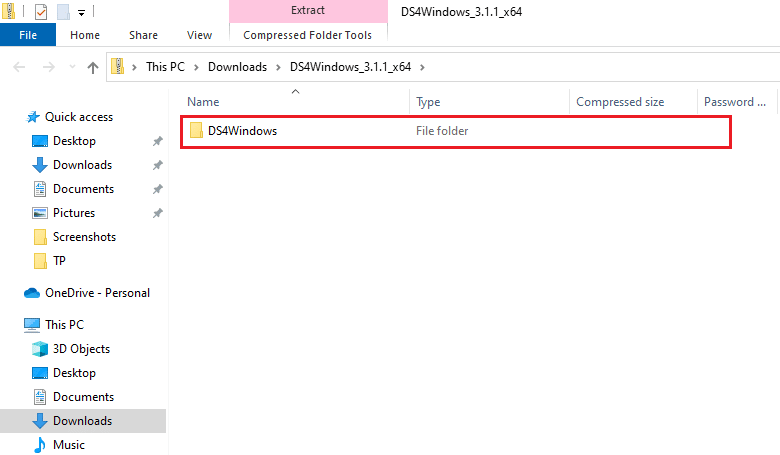
2. Agora, localize e clique duas vezes em DS4Updater para iniciá-lo.
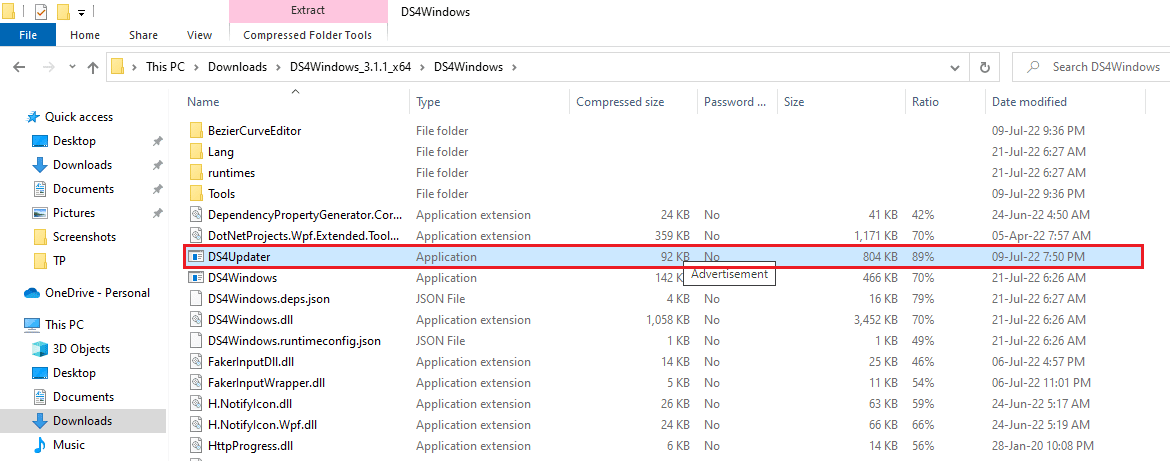
Quando o processo de atualização estiver concluído, reinicie o sistema e inicie o DS4Windows para ver se está funcionando bem.
Método 2: Atualizar Drivers Bluetooth
O próximo método que pode ajudá-lo com o problema de falha na instalação do DS4Windows é atualizar os drivers Bluetooth no seu PC. Drivers Bluetooth desatualizados são uma causa comum de o programa não funcionar.
Nota: Certifique-se de que o adaptador Bluetooth está ligado.
1. Abra a caixa de diálogo Executar pressionando as teclas Windows + R juntas.
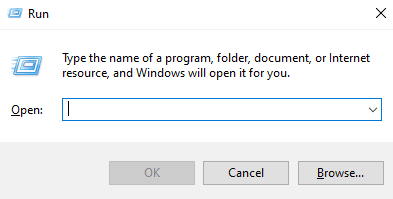
2. Digite devmgmt.msc e pressione a tecla Enter para abrir a janela do Gerenciador de Dispositivos.
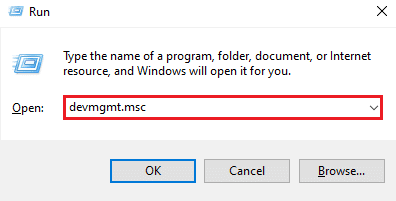
3. Agora, clique duas vezes em Bluetooth.
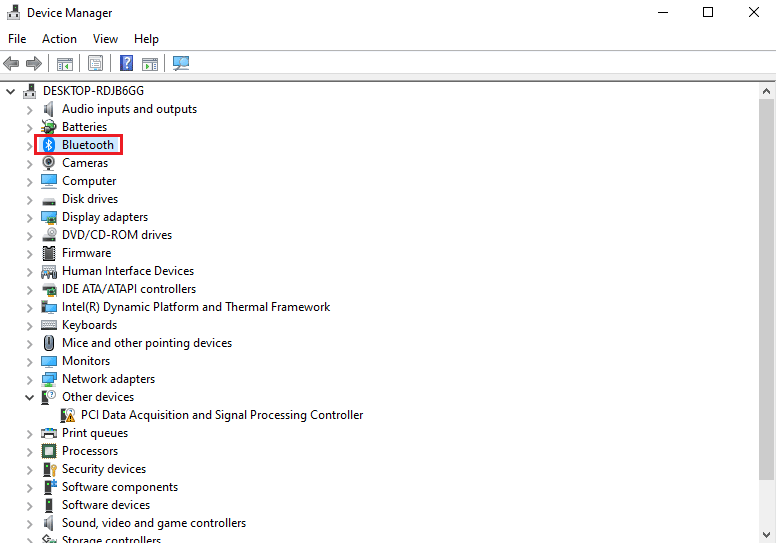
4. Clique com o botão direito do mouse no dispositivo Bluetooth e selecione Atualizar driver.
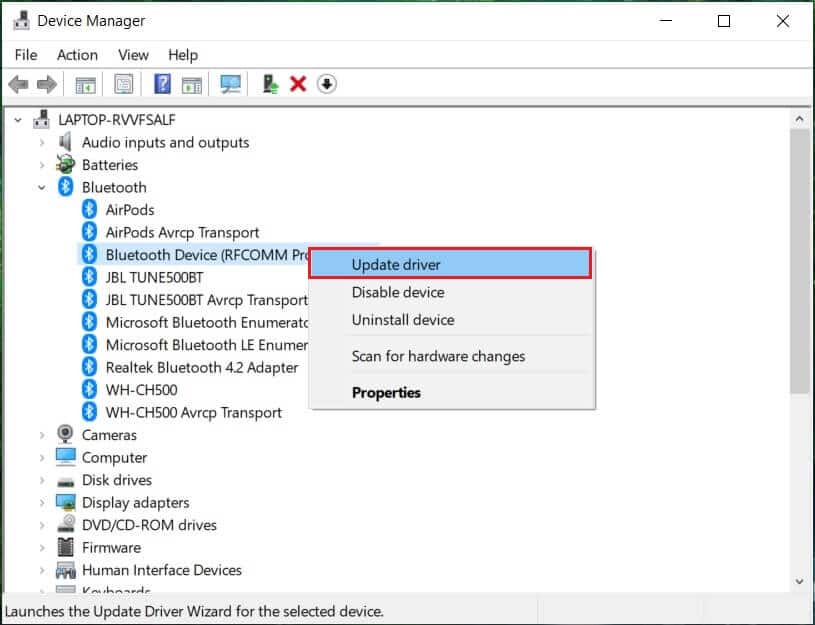
5. Agora, opte pela opção Procurar automaticamente por motoristas.
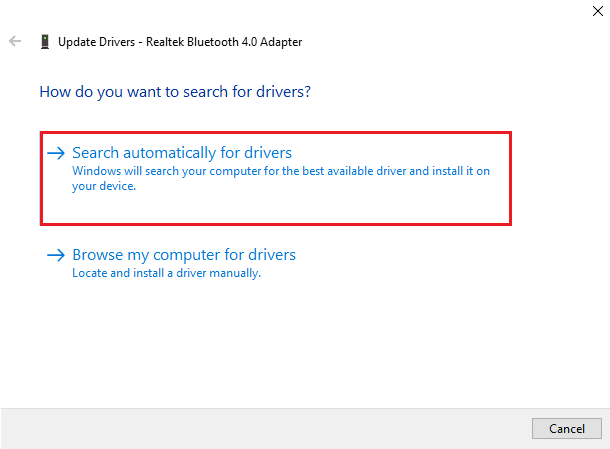
Quando a atualização estiver concluída, verifique se o problema com a falha na instalação do DS4Windows foi resolvido.
Método 3: Desinstalar as últimas atualizações do Windows
Também é possível que a nova atualização em seu sistema esteja causando um problema com o uso do DS4Windows. Portanto, se você atualizou recentemente seu Windows, desinstale a versão mais recente para resolver o problema.
1. Pressione as teclas Windows + I simultaneamente para abrir a Configuração do Windows.
2. Selecione as configurações de Atualização e segurança.

3. Agora, clique em Exibir histórico de atualizações.
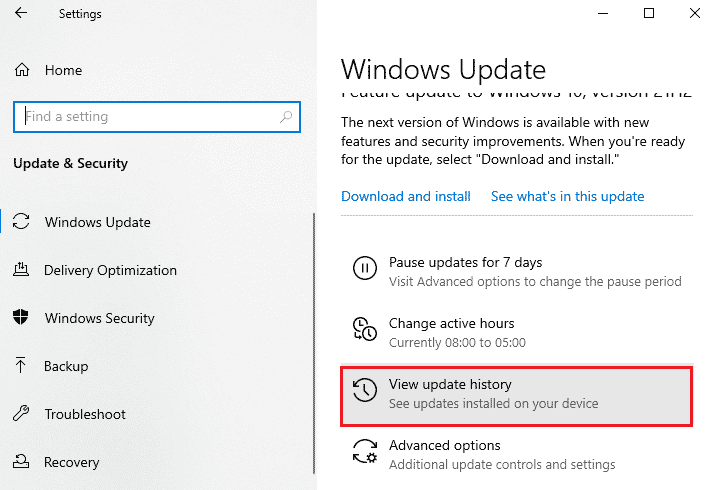
4. Selecione Desinstalar atualizações.
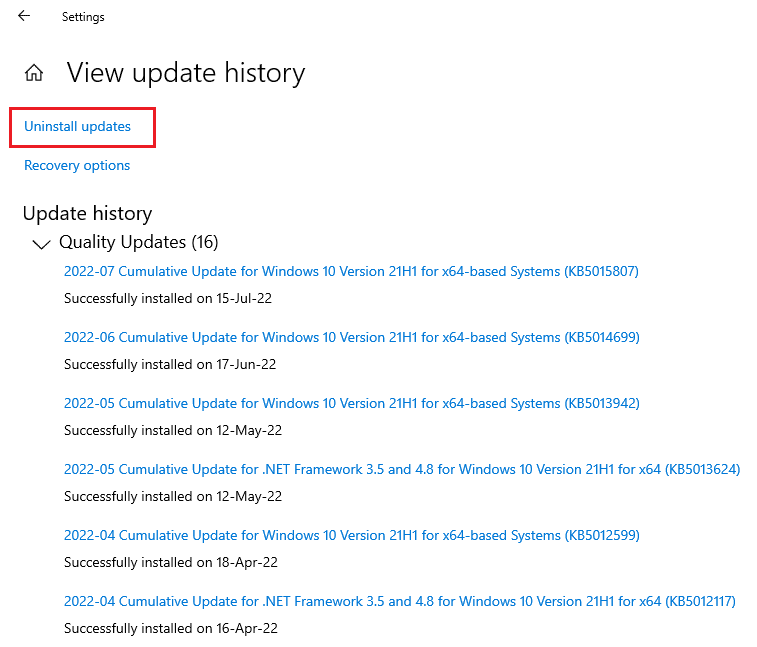
5. Agora, clique com o botão direito do mouse na atualização mais recente e clique em Desinstalar.
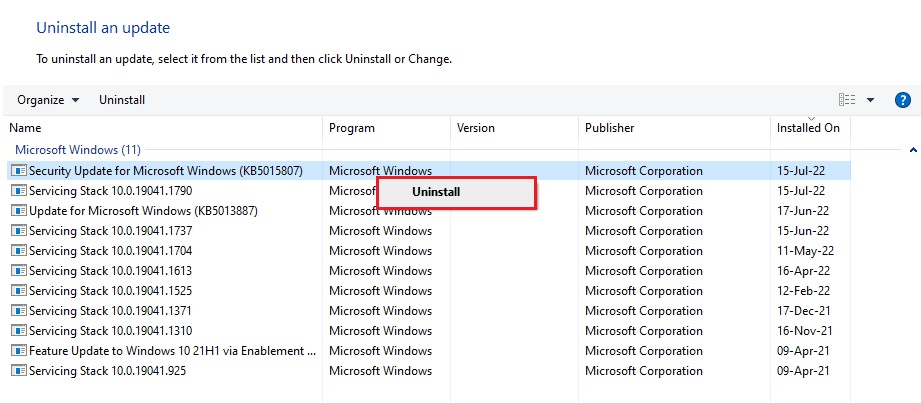
Quando o processo de desinstalação da atualização mais recente estiver concluído, reinicie o PC.
Método 4: Reative o driver do controlador
Se mesmo a desinstalação da atualização mais recente do Windows não o ajudou no DS4, o Windows não pôde abrir o problema, tente reativar o controlador na janela do Gerenciador de dispositivos em seu PC para ajudar a resolver o problema.
1. Pressione a tecla Windows, digite gerenciador de dispositivos e clique em Abrir.
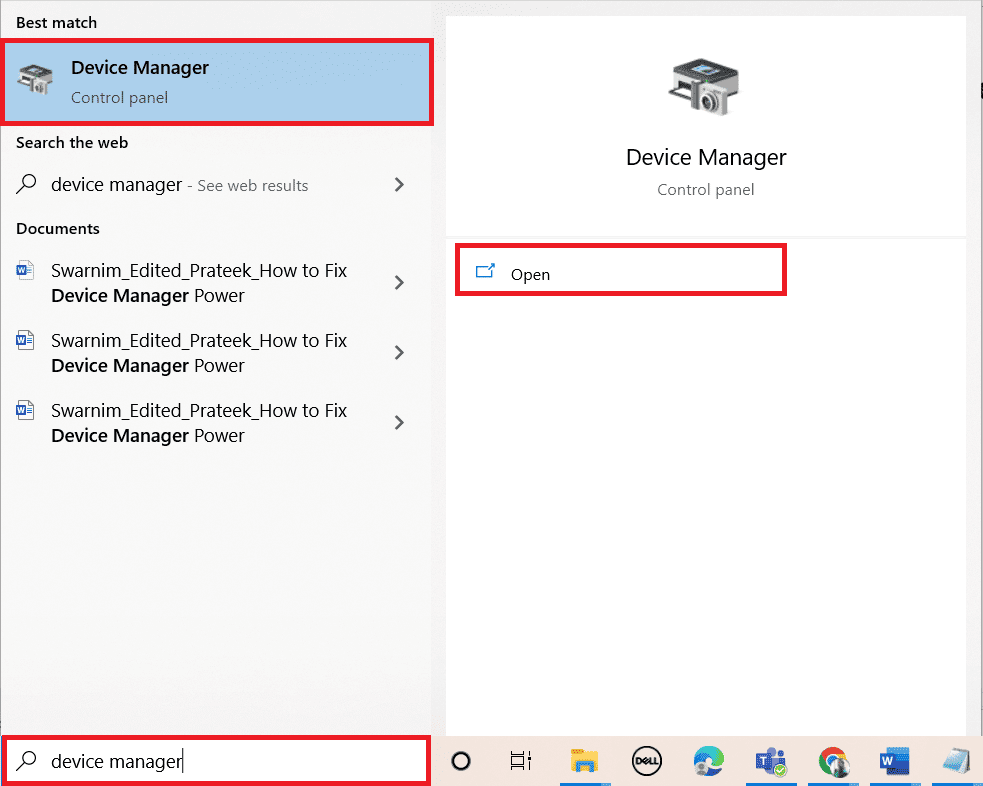
2. Agora, clique duas vezes em Dispositivos de Interface Humana.
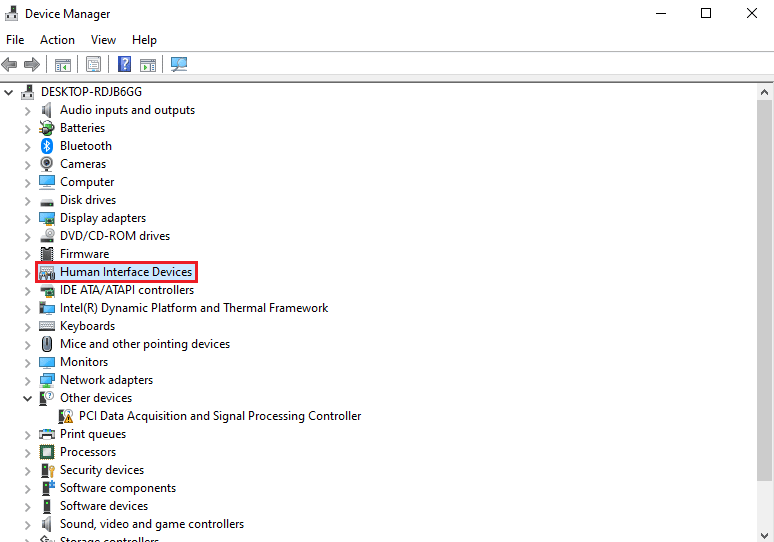
3. Clique com o botão direito do mouse no driver do controlador e selecione Desativar dispositivo.
Nota: Mostramos um driver de tela sensível ao toque compatível com HID como exemplo.

4. Em seguida, clique com o botão direito do mouse no driver novamente e selecione Ativar dispositivo.
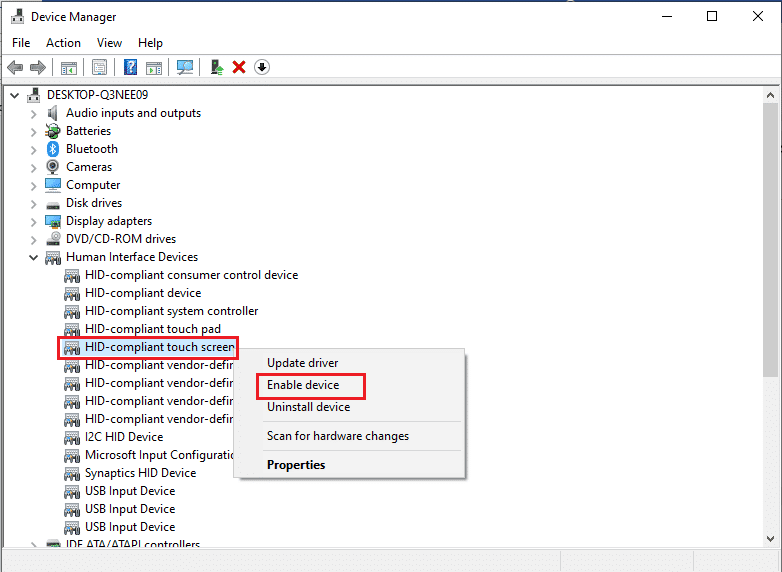
Agora, reinicie o seu PC para verificar se o erro de não abertura do DS4Windows foi resolvido.
Método 5: Baixar drivers manualmente
Outro método que pode ser de grande ajuda é baixar os drivers manualmente no sistema, o que ajuda muito no problema de falha de instalação do DS4Windows. Então, siga os passos abaixo para baixá-los manualmente:
1. Abra seu navegador e baixe o Guardião HID do Mapeador de Entrada motoristas.
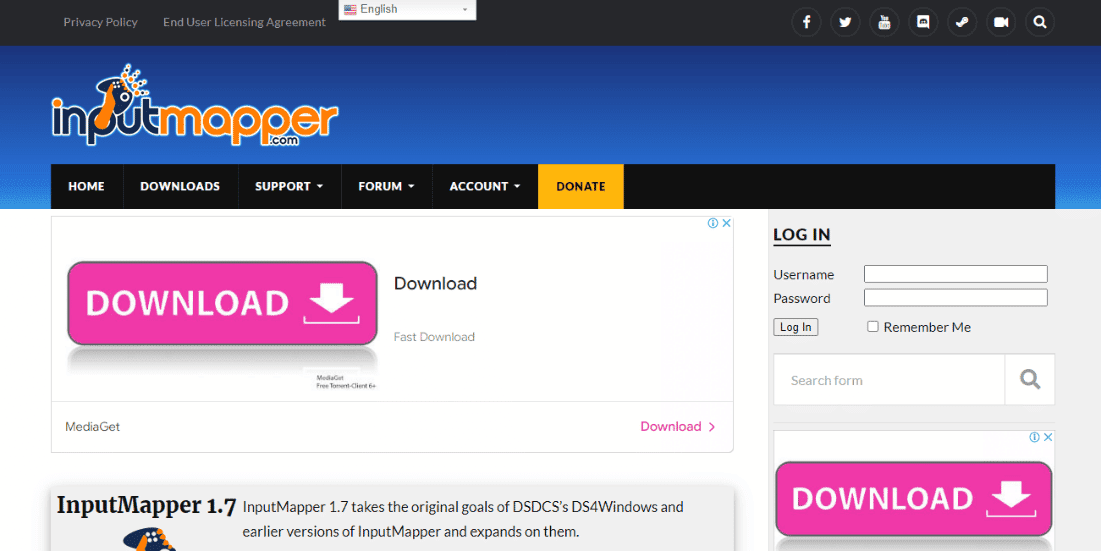
2. Quando o download estiver concluído, siga as instruções na tela para concluir o processo de instalação.
Método 6: Permitir DS4Windows através do firewall
O firewall do seu PC pode estar bloqueando a abertura do DS4Windows. Firewall e proteção de rede podem bloquear aplicativos de terceiros; portanto, é importante que você passe o programa pelo firewall e para isso você pode seguir os passos abaixo:
1. Abra as Configurações do Windows e selecione Configuração de atualização e segurança.

2. Clique em Segurança do Windows no painel esquerdo.

3. Agora, selecione Firewall e proteção de rede.

4. Clique na opção Permitir um aplicativo por meio do firewall.
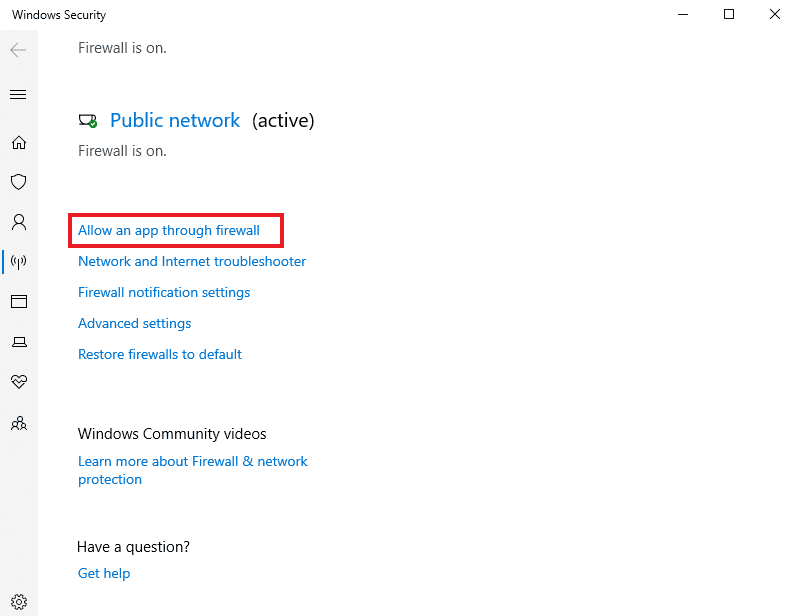
5. Agora, localize o aplicativo DS4Windows e verifique se as caixas Privado e Público estão marcadas.
6. Em seguida, clique em OK para salvar as alterações feitas.
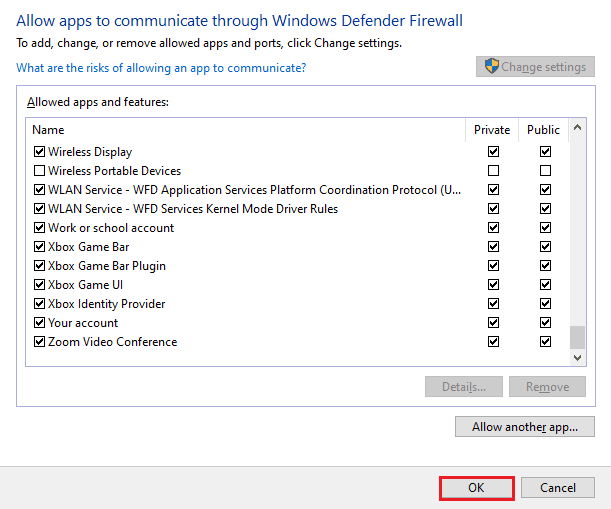
Agora, você pode verificar se o problema foi resolvido no seu PC e se o programa DS4Windows está funcionando bem.
Método 7: Reinstale o programa DS4Windows
Se você ainda está lutando para iniciar o DS4 Windows e está se perguntando por que meu DS4 Windows não abre, então temos uma solução perfeita para você em nome da reinstalação do DS4 Windows. O arquivo baixado do seu programa DS4Windows pode estar corrompido ou quebrado. Portanto, instalá-lo novamente pode ajudá-lo a resolver o problema. Mas antes de prosseguir com isso, primeiro você precisa desinstalar o programa, o que pode ser feito com a ajuda das seguintes etapas:
Nota: Faça o download do .NET 5.0 Runtime com antecedência para evitar o erro do .NET Runtime.
1. Pressione a tecla Windows, digite Painel de Controle e clique em Abrir.

2. Defina Exibir por > Ícones grandes e clique em Programas e recursos.

3. Localize e clique com o botão direito do mouse em Nefarious Virtual Gamepad Emulation Bus Driver para desinstalá-lo.
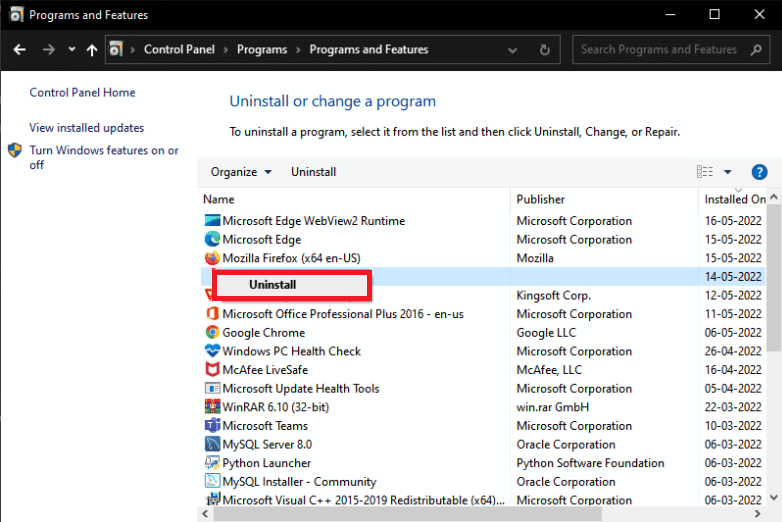
4. Agora, navegue até o local do DS4Windows para remover todos os arquivos do seu PC.
5. Em seguida, pesquise %Appdata% no Explorador de Arquivos e pressione Enter.
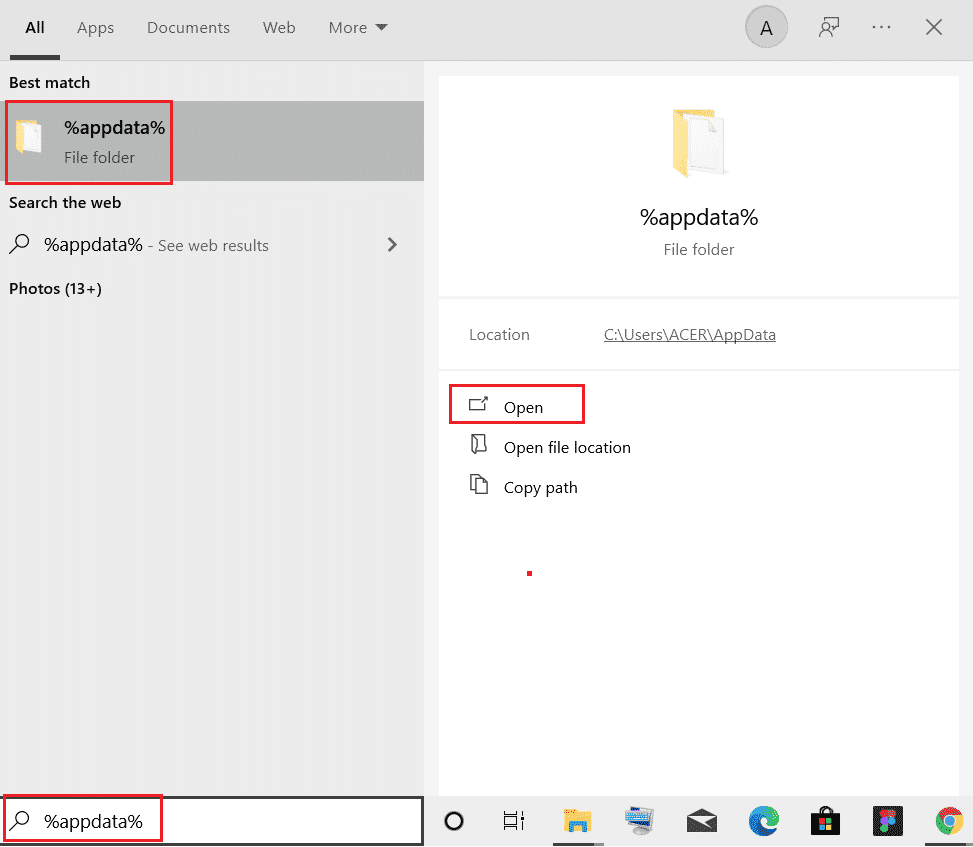
6. Agora, no diretório Roaming, exclua a pasta DS4Windows.
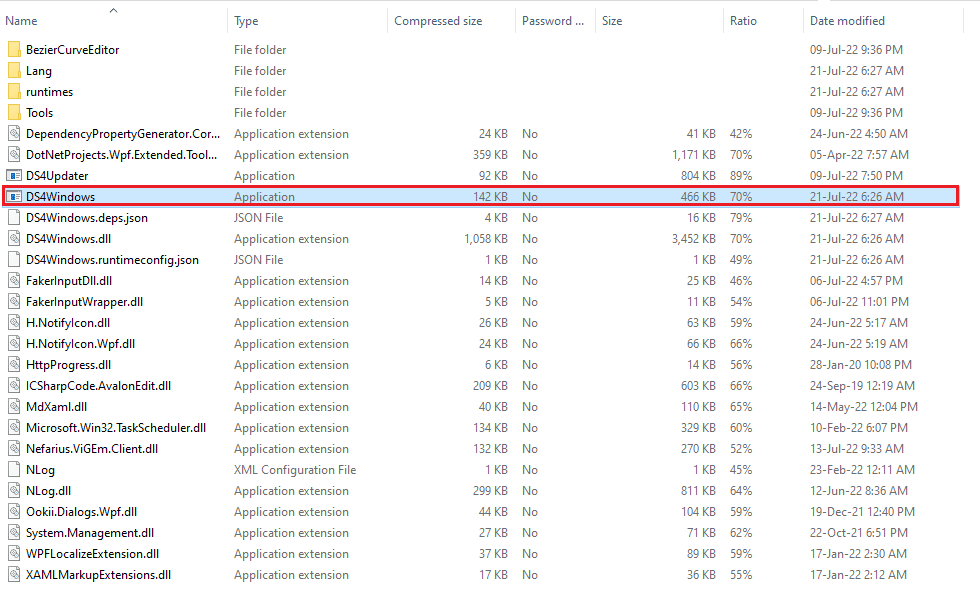
7. Depois que o programa for desinstalado, abra seu navegador e baixar DS4 Windows.
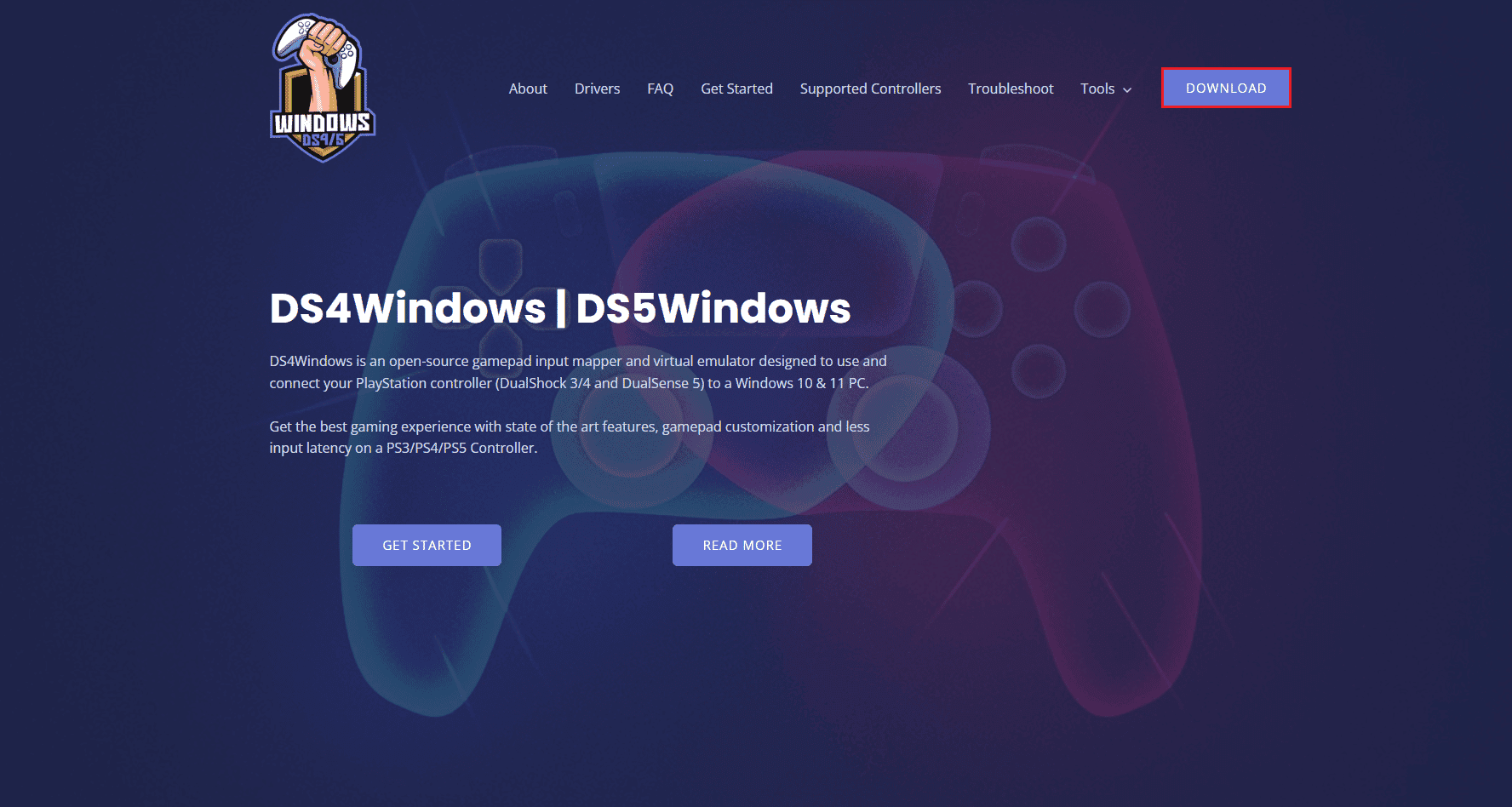
8. Agora, extraia o arquivo zip baixado do DS4Windows.
9. Abra a pasta e clique duas vezes em DS4Windows.
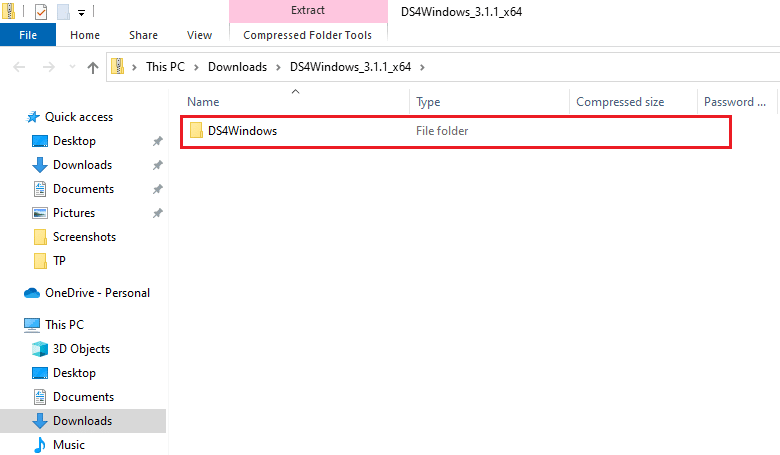
10. Em seguida, selecione Appdata para salvar perfis e configurações.
11. Agora, siga as instruções na tela para finalizar o processo de instalação do DS4Windows.
12. Em seguida, na guia Configurações, selecione Ocultar controlador DS4 para problemas de conexão de entrada dupla.
Agora verifique se o DS4 Windows não consegue abrir um problema e veja se ele foi resolvido.
Perguntas frequentes (FAQs)
Q1. Por que meu DS4Windows não inicia?
Resp. Um dos motivos comuns por trás do Windows DS4 não abrir e não conseguir detectar o PS4 é se o controlador estiver desabilitado.
Q2. O DS4 Windows funciona no Windows 11?
Resp. Sim, o DS4 Windows funciona no Windows 11. No entanto, é importante verificar os requisitos do sistema antes de executá-lo no Windows.
Q3. Onde posso encontrar o DS4 Windows instalado no meu PC?
Resp. Você pode encontrar a pasta instalada do Windows DS4 na pasta AppData ou na pasta Program em seu sistema.
Q4. Por que o DS4 Windows em meu sistema não consegue reconhecer o controlador?
Resp. Se o DS4 Windows no seu PC não conseguir reconhecer o controlador, provavelmente é devido à versão desatualizada do controlador. Portanto, para torná-lo reconhecível pelo DS4, certifique-se de que o software do seu controlador esteja atualizado com a versão mais recente.
Q5. O que acontecerá se eu redefinir meu controle PS4?
Resp. Caso você redefina seu controle PS4, ele liberará a memória do controle e também resolverá todos os problemas envolvidos.
***
Esperamos que nosso guia sobre como corrigir DS4 Windows não pôde abrir o problema tenha ajudado você com vários métodos para corrigi-lo. Além disso, deixe-nos saber qual dos métodos o guiou mais. Se você tiver mais dúvidas ou sugestões para dar, deixe um comentário abaixo.

